Zulassen, dass aktive Inhalte über eingeschränkte Protokolle auf meinen Computer zugreifen
Windows verfügt über eine Richtlinie , die es Ihnen ermöglicht , Protokollen zu erlauben oder zu verbieten , die durch den Administrator eingeschränkt sind , um aktive Inhalte wie Java , ActiveX usw. in der Intranetzone auszuführen(Intranet Zone) . In diesem Beitrag werden wir die Richtlinie „ Zugriff auf meinen Computer durch aktive Inhalte über eingeschränkte Protokolle zulassen(Allow active content over restricted protocols to access my computer) “ verwalten.
Zulassen(Allow) , dass aktive Inhalte über eingeschränkte Protokolle auf meinen Computer zugreifen
Dies sind zwei Möglichkeiten, wie Sie aktiven Inhalten über eingeschränkte Protokolle den Zugriff auf meinen Computer erlauben können.
- Gruppenrichtlinien-Editor
- Registierungseditor
Lassen Sie uns im Detail darüber sprechen.
1] Gruppenrichtlinien-Editor
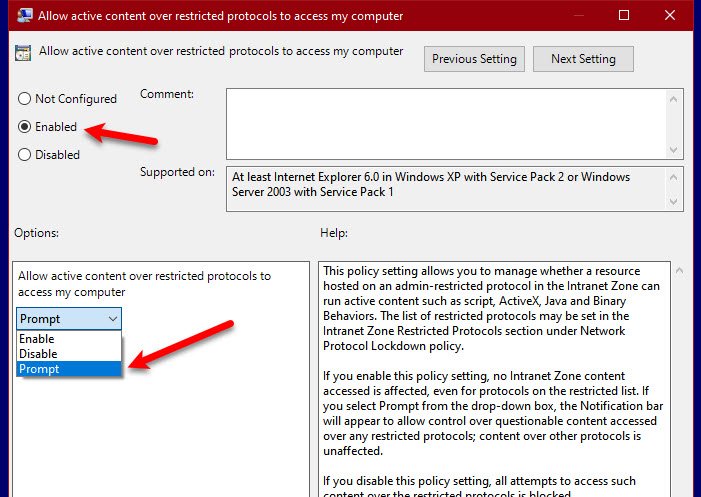
Am einfachsten lässt sich diese Richtlinie über den Gruppenrichtlinien-Editor(Group Policy Editor) verwalten . Starten Sie dazu den Gruppenrichtlinien-Editor (Group Policy Editor ) von Win + R, geben Sie „ gpedit.msc“ ein (gpedit.msc”, ) und drücken Sie die Eingabetaste.(Enter.)
Navigieren Sie zum folgenden Ort.
Computer Configuration > Administrative Template > Windows Components > Internet Explorer > Internet Control Panel > Security Page > Local Machine Zone
Doppelklicken Sie nun auf die Richtlinie „ Aktiven Inhalten über eingeschränkte Protokolle den Zugriff auf meinen(Allow active content over restricted protocols to access my ) Computer erlauben“ und wählen Sie Aktiviert (Enabled ) , um die Richtlinie zu aktivieren.
Wenn Sie wissen möchten, ob über ein eingeschränktes Protokoll auf fragwürdige Inhalte zugegriffen wird, wählen Sie Aufforderung (Prompt ) aus dem Dropdown-Menü.
Auf diese Weise erhalten Sie jedes Mal eine Benachrichtigung, wenn fragwürdige Inhalte über das eingeschränkte Protokoll übertragen werden.
2] Registrierungseditor

Wenn der Gruppenrichtlinien-Editor(Group Policy Editor) nicht Ihr Ding ist oder Sie Windows 10 Home haben, können Sie dasselbe mit dem Registrierungs-Editor(Registry Editor) tun . Drücken Sie also Win + R, geben Sie „regedit“ ein und drücken Sie die Eingabetaste(Enter) . Gehen Sie nun zu den folgenden Orten.
Computer\HKEY_CURRENT_USER\SOFTWARE\Policies\Microsoft\Windows\CurrentVersion\Internet Setting
Klicken Sie mit der rechten Maustaste auf Interneteinstellung,(Internet Setting, ) wählen Sie New > Key, und nennen Sie ihn Zonen. (Zones. )Klicken Sie mit der rechten Maustaste auf Zonen,(Zones, ) wählen Sie New > Key, und nennen Sie ihn O. Jetzt müssen wir einen DWORD(DWORD Value) -Wert erstellen. Klicken Sie dazu mit der rechten Maustaste auf 0, select New > DWORD (32-bit) Value, und nennen Sie ihn 2300 .
Doppelklicken Sie auf 2300 und setzen Sie die Wertdaten (Value data ) auf 0 (um die Richtlinie zu aktivieren) oder 1 (um (1 )Prompt auszuwählen ). Auf diese Weise haben Sie die Richtlinie mit dem Registrierungseditor(Registry Editor) aktiviert .
Hoffentlich konnten wir Ihnen dabei helfen, aktive Inhalte über das eingeschränkte Protokoll zuzulassen.
Related posts
Deaktivieren Sie Internet Explorer 11 als eigenständigen Browser mithilfe der Gruppenrichtlinie
Lebensende des Internet Explorers; Was bedeutet es für Unternehmen?
Migrieren Sie mit diesen Tools schnell von Internet Explorer zu Edge
Absturz des Internet Explorers aufgrund von iertutil.dll unter Windows 10
Skripts sind normalerweise sicher. Möchten Sie die Ausführung von Skripts zulassen?
Die 10 besten Lebensmittel, um im Büro aktiv und energiegeladen zu bleiben
Verhindern Sie, dass Benutzer den Browserverlauf und Cookies im IE löschen
So benennen Sie die aktive Netzwerkverbindung in Windows 7 um
IE in Windows 7 deinstallieren und neu installieren
Beheben Sie den SSvagent.exe-Fehler beim Starten von Internet Explorer
Aktivieren Sie das private Surfen in IE 11 und Microsoft Edge
Aktivieren Sie den Do-Not-Track- und Tracking-Schutz in IE 11 und Edge
Behebung Die Active Directory-Domänendienste sind derzeit nicht verfügbar
So ändern Sie die aktiven Stunden für Windows 10 Update
So markieren Sie einen aktiven Tab im Chrome-Browser
Adobe Flash funktioniert nicht in Internet Explorer 11
10 kostenlose Microsoft Active Directory-Alternativsoftware
Beheben Sie den Fehler „Long-Running Script“ in Internet Explorer 11
Blockieren oder erlauben Sie Cookies von Drittanbietern in Chrome, Firefox, Edge, Opera
Möchten Sie zulassen, dass Dateien von dieser Website auf Ihren Computer kopiert werden?
